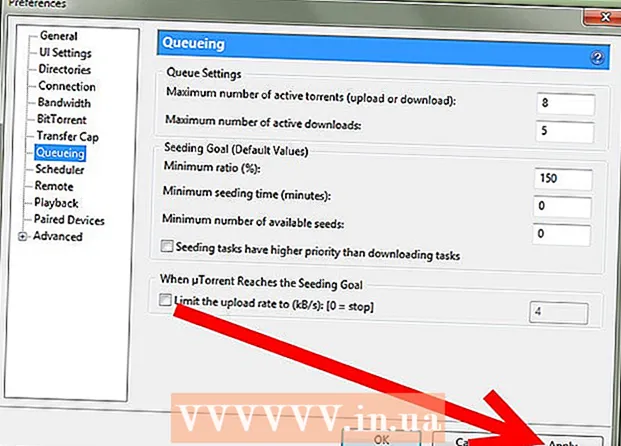Autora:
Lewis Jackson
Data De La Creació:
9 Ser Possible 2021
Data D’Actualització:
1 Juliol 2024
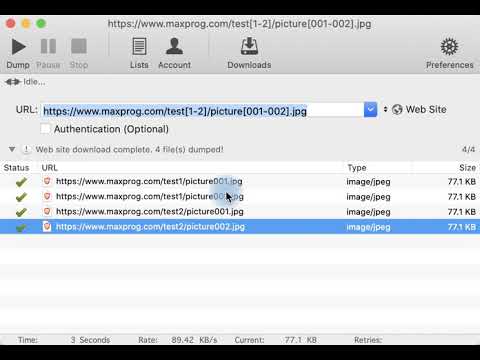
Content
Aquest article us mostrarà com baixar manualment una o més fotos d’un lloc web al vostre iPhone, iPad, dispositiu Android o ordinador de sobretaula.
Passos
Mètode 1 de 3: en un iPhone o iPad
Obriu un navegador web.

Cerqueu una imatge per descarregar. Això es fa lliscant o cercant una foto específica.- Al lloc web de cerca de Google, toqueu IMATGES (IMATGES) a sota de la barra de cerca per veure imatges relacionades amb la vostra cerca.

Mantén premuda una foto per obrir-la.
Premeu Guardar imatgeDeseu una imatge. La imatge es desa al dispositiu i la podeu veure a l'aplicació Fotos.
- Als dispositius amb 3D Touch, com ara l'iPhone 6S i 7, toqueu la icona de compartir amb la fletxa cap amunt a sota de la foto i, a continuació, toqueu Guardar imatge (Deseu una imatge).
- No totes les imatges del web estan disponibles per descarregar.
Mètode 2 de 3: a Android

Obriu un navegador web.
Cerqueu una imatge per descarregar. Això es fa lliscant o cercant una foto específica.
- Al lloc web de cerca de Google, toqueu IMATGES (IMATGES) a sota de la barra de cerca per veure imatges relacionades amb la vostra cerca.
Mantén premuda una foto.
Premeu Descarregar imatge (Descarregar imatges). La imatge es desa al dispositiu i la podeu veure a l'aplicació de fotos del dispositiu, com ara Gallery o Google Photos (Google Photos).
- No totes les imatges del web estan disponibles per descarregar.
Mètode 3 de 3: al Windows o al Mac
Obriu un navegador web.
Cerqueu una imatge per descarregar. Això es fa lliscant o cercant una foto específica.
- Al lloc web de cerca de Google, toqueu Imatges (Imatge) a sota de la barra de cerca per veure imatges relacionades amb la vostra cerca.
Feu clic amb el botó dret a la imatge. Això llançarà un menú contextual.
- En un Mac sense ratolí ni teclat tàctil dret, Control+ toca o toca el trackpad amb dos dits.
Premeu Desa la imatge com a ... (Desa la imatge com a ...
- No totes les imatges del web estan disponibles per descarregar.
Posa un nom a la foto i tria una ubicació per desar-la.

Premeu Desa (Desa). La imatge es desarà a la ubicació especificada. publicitat
Advertiment
- L’ús d’imatges protegides públicament pot infringir els drets d’autor. Heu de comprovar l'estat de les imatges de Creative Commons o obtenir el permís del propietari dels drets d'autor.
- Sempre acreditant als fotògrafs.